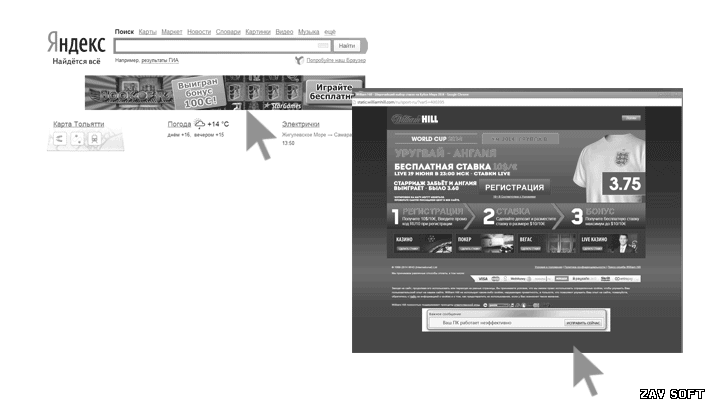Такого типа всплывающая реклама появляется в браузерах Google Chrome, Yandex, иногда в Opera. Признаки, обычно, схожие: во время клика в любом месте сайта всплывает окно с рекламой, а на сайтах, где раньше уже были рекламные объявления, они заменяются баннерами с предложениями сомнительным образом разбогатеть или прочим странным содержанием.
Если такое происходит у Вас, то на Вашем ПК установлено вредоносное ПО (AdWare), расширение для браузера или что-либо ещё. Вполне вероятно, что Вы уже встречали советы установить расширение AdBlock, однако они не помогли (а могли ещё и нанести больший вред, об этом также рассказно на данной страинце). Итак, постараемся исправить положение.
Сначала попробуем убрать рекламу в браузере автоматически, чтобы не вникать глубоко в этот процесс (но мы обязательно это сделаем в том случае, если результата не будет). Воспользуемся специальными программами, которые предназначены для удаления AdWare, в данной ситуации - вируса в браузерах.
Вследствие того, что программы и расширения, которые ведут к появлению всплывающих баннеров, сами по себе не вирусы, в общем значении этого слова, антивирусные программы их не видят. Не смотря на это, существуют специальные утилиты для удаления потенциально опасных программ, которые очень неплохо справляются со своей прямой задачей.
До того, как начать пробовать способы описанные ниже, настоятельно рекомендуем сперва попробовать небольшую бесплатную программу, которая не требует установки - AdwCleaner. Использовать данную утилиту очень просто - после запуска нажмите кнопку "Сканировать", после окончания сканирования кликните "Очистка".
В ходе очистки программа может потребовать перезагрузки компьютера, а после окончания удаления вредоносного ПО Вам предоставится полный отчёт в текстовом виде о том, что конкретно было удалено.
Если первая утилита не дала желаемого результата, то попробуем убрать рекламу при помощи Hitman Pro. Эта программа прекрасно обнаруживает большую часть вредоносных вещей на ПК и бесследно их удаляет. Хотя программа платная, Вы абсолютно бесплатно можете её использовать в течение первых 30ти дней, чего вполне достаточно для очистки системы.
Скачать эту программу Вы можете с официального сайта. Запустив это средство, кликните пункт "Я собираюсь просканировать систему только один раз" для того, чтобы программа не установилась на компьютер, далее запустится сканирование ОС на наличие вредоносного ПО.
Вирусы, которые вызывают рекламу обнаружились.
После завершения сканирования, Вы можете удалить все вредоносные программы, которые вызывают показ рекламных баннеров (для этого следует бесплатно активировать утилиту). В завершение очистки перезагрузите ПК и проверьте, решена ли Ваша проблема.
Ещё одна бесплатная утилита, которая поможет избавится от вредоносных программ - Malwarebytes Antimalware. Она может справится с всплывающей рекламой в Яндекс.Браузере, Google Chrome и прочих программах.
Если и предыдущий способ не дал желаемого результата, то можно попробовать этот вариант. Установаите программу и просканируйте систему, затем удалите всё, что будет найдено, после чего, опять же, выполните перезагрузку компьютера и проверьте исчезла реклама в браузере или нет.
Когда у Вас получилось избавится от рекламных баннеров в браузере с помощью программ или в ручном режиме, Вас может настигнуть следующая проблема - страницы и сайты не открываются, а в окне браузера сообщается, что произошла ошибка подключения к прокси-серверу.
В такой ситуации, откройте панель управления, вид установите на "Значки" (если у Вас выбрано "Категории") и откройте "Свойства обозревателя" (в некоторых случаях "Свойства браузера"). В этом окне перейдите на вкладку "Подключения" и кликните по кнопке "Настройка сети".

Установите галочку напротив "Автоматическое определение параметров" и уберите напротив пункта "Использовать прокси-сервер для локальных подключений".
Далее рассказано как убрать рекламу в браузере вручную
Если Вы дочитали до этого момента, то способы описанные выше не смогли помочь Вам убрать рекламу, которая появляется в браузере. Значит найдём её в ручном режиме.
Появление рекламных баннеров вызвано либо процессами (программы, которые запущены, но Вы их не видете), либо расширениями в браузерах, обычно Opera, Yandex, Chrome, но бывают и другие. Причём, зачастую обычный пользователь и не подозревает, что установил нечто вредоносное, так как такие программы и расширения устанавливаются скрыто, вместе с установкой других программ.
В списке ниже представлены наиболее распространённые названия вредоносных программ, которые приводят к такому поведению браузеров, затем расскажем как и где эти программы искать. Программы, на которые следует обратить особое внимание:
- Conduit, Awesomehp и Babylon;
- Mobogenie;
- Websocial и Webalta;
- Pirrit Suggestor, pirritdesktop.exe (и все другие со словом Pirrit);
- RSTUpdater.exe;
- Search Protect (а также присмотреться ко всем процессам, содержащим в своём названии слово Search, кроме SearchIndexer — это служба Windows, её трогать не следует);
- CodecDefaultKernel.exe.
Все эти программы лучше удалить, если они есть на Вашем ПК. В случае, если подозрение вызывает какой-либо другой процесс, то поищите его название в интренете. Если большое количество людей ищут, как избавится от этого процесса, то можно смело его удалять.
Теперь удалим найденные вредоносные программы. Для этого в Панеле управления откройте окно "Программы и компоненты" и проверьте, нет ли в списке установленного ПО программ из списка выше. Если найдёте - смело удалите эту программу и перезагрузите компьютер.
Обычно, простое удаление не избавит Вас полностью от AdWare, а также, такие программы нечасто видно в списке установленных. Следующим этапом откройте "Диспетчер задач" и перейдите на вкладку "Процессы" (в Windows 7) или "Подробности" (в Windows 8/8.1/10). Кликните по кнопке "Отображать процессы всех пользователей" и посмотрите в списке запущенных процессов файлы с указанными выше названиями.
Правой кнопкой мыши кликните по вредоносному (или просто подозрительному) процессу и завершите его. После этого он может запуститься опять, но если этого не случится, то проверьте браузер (не появилась ли ошибка прокси-сервера и не исчезла ли реклама).
Итак, когда Вы нашли процесс, который вызывает появление рекламы, но его невозможно завершить, нажмите на него правой кнопкой мыши и выберите "Открыть расположение файла". Запомните расположение этого файла.
После этого нажмите сочитание клавиш Win + R и введите в появившуюся строку msconfig и нажмите "Ок". Во вкладке "Загрузка" поставьте отметку рядом с пунктом "Безопасный режим" и нажмите кнопку "Ок", затем перезагрузите систему.
Когда компьютер загрузится, Вы будете находится в безопасном режиме. Снова зайдите в "Панель упрвления" - "Параметры папок" и включите отображение системных и скрытых файлов (показано на скриншоте ниже), затем перейдите в папку, в которой располагается подозрительный файл и удалите из неё всё содержимое. Запустите msconfig и проверьте осталось ли что-либо ненужное в "Автозагрузке" и уберите его. Выключите загрузку системы в безопасном режиме и перезагрузите ПК. В конце проверьте расширения в браузере.
Также важно проверить работающие службы и найти ссылки на подозрительный процесс в реестре, для этого просто произведите поиск по названию файла.
Если в браузере после удаления вредоносного ПО высвечивается ошибка, то сделайте шаги, которые были описаны выше для её решения.
Кроме этого всего, реклама в браузере появляется из-за работы расширений. Перейдите в меню расширений браузера:
- В Google Chrome — кнопка настроек — инструменты — расширения;
- В Яндекс.Браузере — кнопка настроек — дополнительно — инструменты — расширения.
Отключите все расширения, которые вызывают недоверие, для этого просто снимите соответствующую отметку. Методом проб Вы также можете выяснить, какие конкретно расширения вызывают появление рекламных баннеров и удалить их.
Относительно сомнительности - какое угодно расширение, даже проверенное временем, внезапно может начать производить нежелаемые действия.
Также, AdWare, которое вызвало появление рекламы в браузере, может внести поправки в файл hosts, выявить которые легко по многочисленным записям с адресами google и прочими.
Чтобы внести изменения в этот файл, откройте "Блокнот" от имени Администратора и выберите в верхнем меню "Файл" - "Открыть", выберите чтоб в списке отображались все типы файлов и перейдите в папку Windows\System32\drivers\etc, откройте файл hosts. Сотрите все строки, которые вписаны после последней, которая начинается на решётку и сохраните файл.
P. S.: Первым делом, пользователи при появлении рекламы устанавливают расширение AdBlock, однако оно бесполезно в борьбе с всплывающими окнами и AdWare, так как способно блокировать только ту рекламу, которая установлена на самом сайте, а не ту, которая вызвана проделками вредоносных программ.